Comment changer la limitation de taille des pièces jointes dans Outlook ?
Parfois, je ne peux pas insérer une grande pièce jointe avec succès dans Outlook, et je reçois une boîte de dialogue d'avertissement indiquant que la taille de la pièce jointe dépasse la limite autorisée. Voir les captures d'écran suivantes. Cette erreur se produit en raison du dépassement de la limitation de taille des pièces jointes dans Outlook. Dans cet article, je vais vous guider pour changer la limitation de taille des pièces jointes dans Microsoft Outlook.
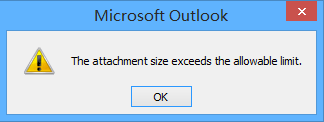
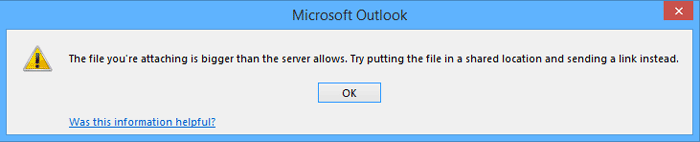
Modifier la taille limitée des pièces jointes avec l'Éditeur du Registre (6 étapes)
Modifier la taille limitée des pièces jointes avec Kutools pour Outlook (3 étapes)![]()
Modifier la taille limitée des pièces jointes avec l'Éditeur du Registre (6 étapes)
Pour changer la limitation de taille des pièces jointes dans Microsoft Outlook, vous devez modifier le paramètre "MaximumAttachmentSize" dans l'"Éditeur du Registre". Et vous pouvez le faire avec les étapes suivantes.
Étape1 : Appuyez sur "Win" + "R" pour ouvrir la boîte de dialogue Exécuter, entrez "regedit" dans la boîte "Ouvrir", et cliquez sur le bouton "OK".
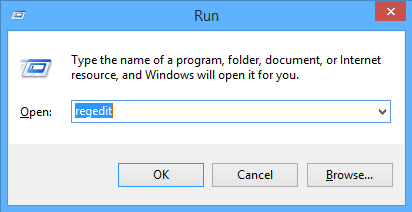
Étape2 : Dans la boîte de dialogue "Contrôle de compte utilisateur" qui apparaît, cliquez sur le bouton "Oui".
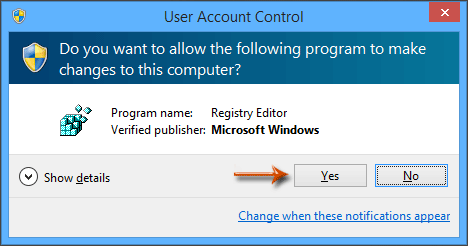
Étape3 : Maintenant, la fenêtre "Éditeur du Registre" s'ouvre. Ouvrez le dossier "Préférences" via l'un des chemins suivants :
Outlook2016: HKEY_CURRENT_USER\Software\Microsoft\Office\16.0\Outlook\Preferences
Outlook2013: HKEY_CURRENT_USER\Software\Microsoft\Office\15.0\Outlook\Preferences
Outlook2010: HKEY_CURRENT_USER\Software\Microsoft\Office\14.0\Outlook\Preferences
Outlook2007: HKEY_CURRENT_USER\Software\Microsoft\Office\12.0\Outlook\Preferences
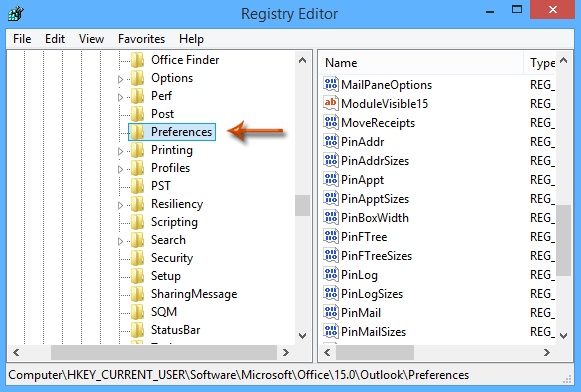
Étape4 : Cliquez sur "Modifier" > "Nouveau" > "Valeur DWORD (32 bits)", et nommez le nouveau "DWORD" comme "MaximumAttachmentSize".
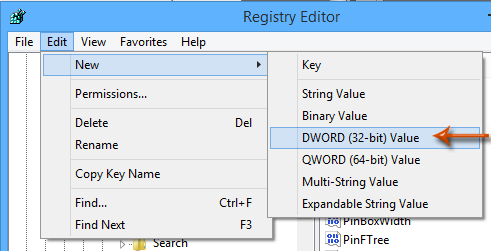
Étape5 : Double-cliquez sur le nouveau "DWORD" pour ouvrir la boîte de dialogue "Modifier la valeur DWORD (32 bits)", cochez l'option "Décimal", entrez la limitation de taille de la pièce jointe dans la boîte "Données de la valeur", et cliquez sur le bouton "OK". Voir la capture d'écran ci-dessous :
Par exemple, si vous souhaitez changer la limitation de taille des pièces jointes à100 Mo, entrez "102400" dans la boîte "Données de la valeur".
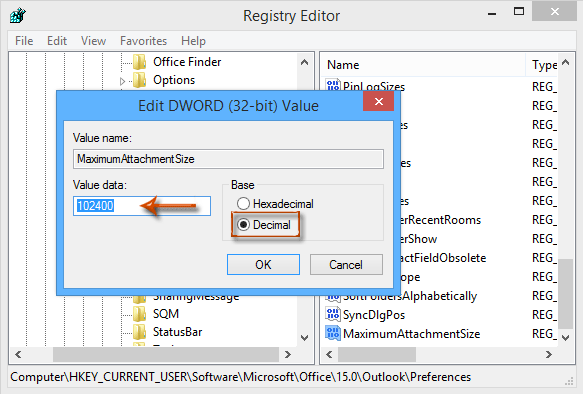
Remarque : Si vous souhaitez supprimer les limites de taille des pièces jointes dans Outlook, entrez simplement "0" dans la boîte "Données de la valeur".
Étape6 : Fermez la fenêtre "Éditeur du Registre", et redémarrez Microsoft Outlook.
Après avoir changé la limitation de taille des pièces jointes dans la fenêtre de l'Éditeur du Registre, les pièces jointes seront insérées avec succès uniquement si leur taille est inférieure à la limitation de taille des pièces jointes. Voir la capture d'écran suivante :
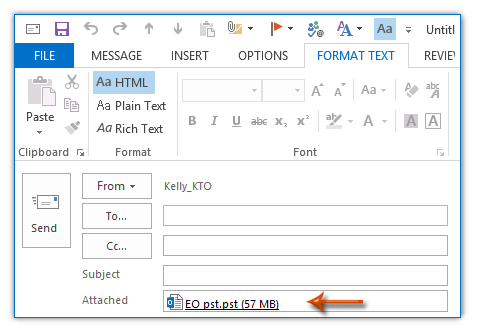
Modifier la taille limitée des pièces jointes avec Kutools pour Outlook
Avec la méthode ci-dessus pour augmenter la taille des pièces jointes, c'est un peu complexe, mais si vous avez "Kutools pour Outlook" -- un complément pratique pour Outlook, vous pouvez changer la taille limitée des pièces jointes comme vous le souhaitez en quelques clics.
Installez gratuitement Kutools pour Outlook, puis suivez les étapes ci-dessous :
1. Activez Outlook et cliquez sur "Kutools" > "Options". Voir la capture d'écran :
2. Dans la boîte de dialogue "Options", cliquez sur l'onglet "Autre", et entrez la taille limitée que vous souhaitez changer dans la zone de texte à côté de la section "Taille maximale de la pièce jointe". Par exemple, ici je change la taille de la pièce jointe à10 Mo (10240 Ko). Voir la capture d'écran :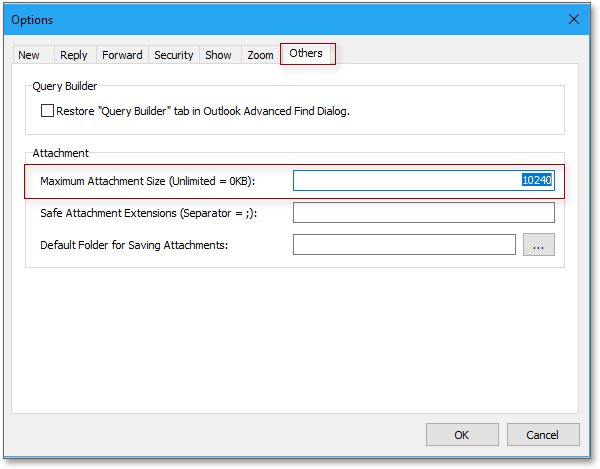
3. Cliquez sur "OK", et une boîte de dialogue apparaît vous rappelant de redémarrer le programme Outlook pour que le nouveau paramètre prenne effet. Voir la capture d'écran :
Après le redémarrage, la limite de taille des pièces jointes est augmentée.
Astuce :
1. Si vous ne souhaitez pas limiter la taille des pièces jointes, entrez "0" dans la zone de texte "Taille maximale de la pièce jointe".
2. Si vous souhaitez définir la taille des pièces jointes à la taille par défaut, entrez "1" dans la zone de texte "Taille maximale de la pièce jointe".
Meilleurs outils de productivité pour Office
Dernière nouvelle : Kutools pour Outlook lance sa version gratuite !
Découvrez le tout nouveau Kutools pour Outlook avec plus de100 fonctionnalités incroyables ! Cliquez pour télécharger dès maintenant !
📧 Automatisation des E-mails : Réponse automatique (disponible pour POP et IMAP) / Programmer l’envoi d’un e-mail / CC/BCC automatique par règle lors de l’envoi / Transfert automatique (règle avancée) / Ajouter automatiquement une salutation / Diviser automatiquement les e-mails multi-destinataires en messages individuels ...
📨 Gestion des E-mails : Rappeler lemail / Bloquer les e-mails frauduleux par objet et autres critères / Supprimer les doublons / Recherche Avancée / Organiser les dossiers ...
📁 Pièces jointes Pro : Enregistrement en lot / Détachement en lot / Compression en lot / Enregistrer automatiquement / Détachement automatique / Compression automatique ...
🌟 Interface magique : 😊Plus d’emojis élégants et amusants / Vous rappelle lorsque des e-mails importants arrivent / Réduire Outlook au lieu de fermer ...
👍 Fonctions en un clic : Répondre à tous avec pièces jointes / E-mails anti-phishing / 🕘Afficher le fuseau horaire de l’expéditeur ...
👩🏼🤝👩🏻 Contacts & Calendrier : Ajouter en lot des contacts à partir des e-mails sélectionnés / Diviser un groupe de contacts en groupes individuels / Supprimer le rappel d’anniversaire ...
Utilisez Kutools dans votre langue préférée – prend en charge l’Anglais, l’Espagnol, l’Allemand, le Français, le Chinois et plus de40 autres !


🚀 Téléchargement en un clic — Obtenez tous les compléments Office
Recommandé vivement : Kutools pour Office (5-en-1)
Un clic pour télécharger cinq installateurs en une seule fois — Kutools pour Excel, Outlook, Word, PowerPoint et Office Tab Pro. Cliquez pour télécharger dès maintenant !
- ✅ Praticité en un clic : téléchargez les cinq packages d’installation en une seule action.
- 🚀 Prêt pour toutes les tâches Office : installez les compléments dont vous avez besoin, quand vous en avez besoin.
- 🧰 Inclus : Kutools pour Excel / Kutools pour Outlook / Kutools pour Word / Office Tab Pro / Kutools pour PowerPoint